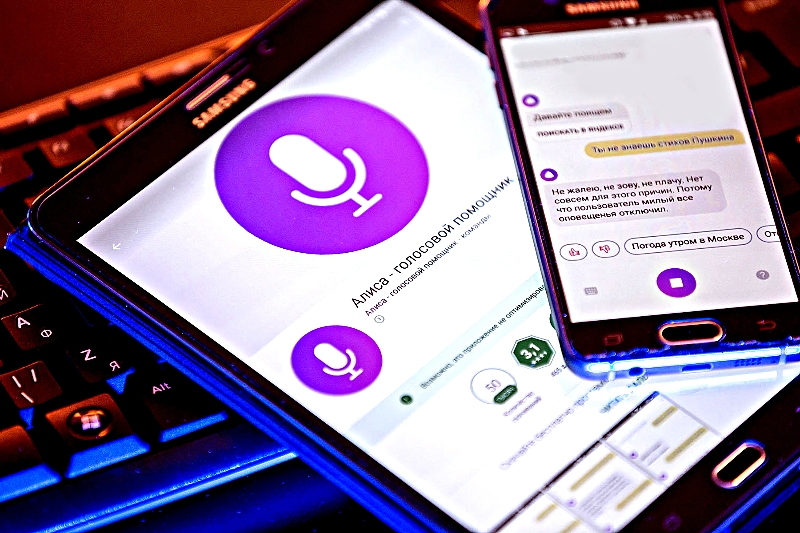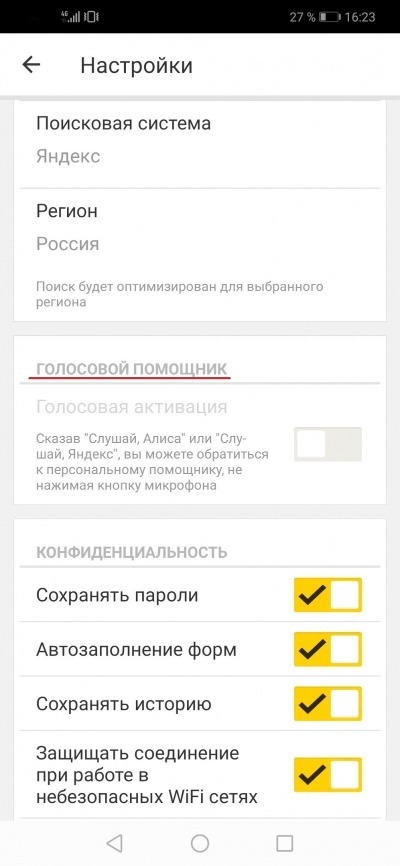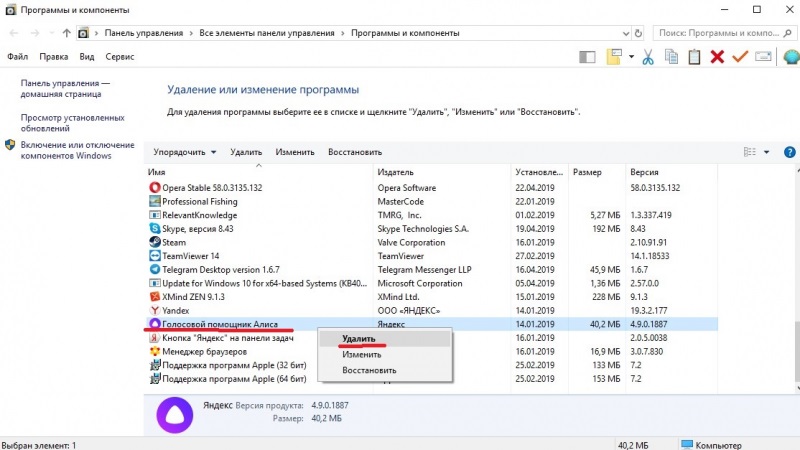Виртуальная голосовая помощница Алиса способна распознавать речь пользователя, вести конструктивный диалог, производить поиск в интернете и открывать различные приложения. Это лишь малая часть ее возможностей. Но порой появляется необходимость отключить программу из-за нехватки памяти на устройстве, повышенной чувствительности микрофона, замедления работы гаджетов и других причин. На разных устройствах это делается по-разному.
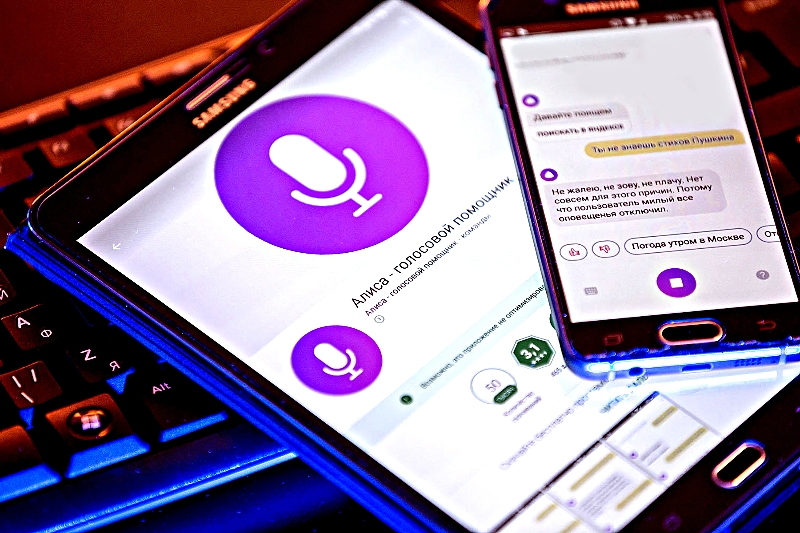
Android
Для начала необходимо запустить «Яндекс Браузер» на смартфоне и зайти в «Настройки».
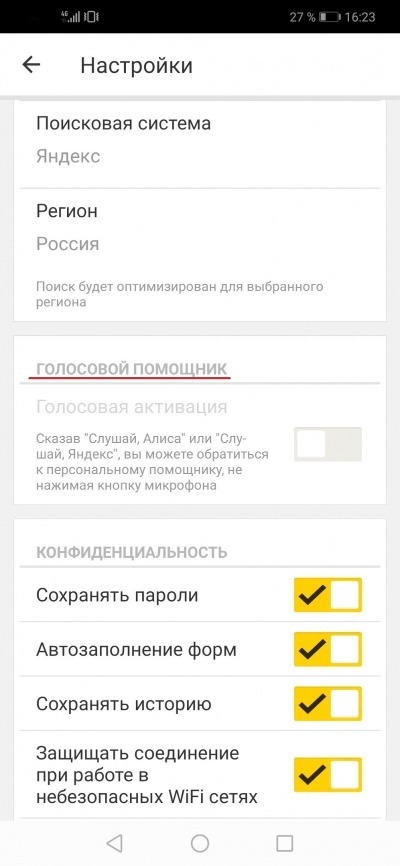
В появившемся окне находим «Голосовой помощник» и активируем его долгим нажатием на кнопку. Для полного же отключения функций нажимаем на движок. Как только вкладка станет полупрозрачной, приложение вас больше не побеспокоит.
IOS
Здесь способ отключения мало чем отличается от системы Android.
Нужно разблокировать устройство и нажать на значок с изображением шестерни. В строке «Голосовой помощник Яндекс» активируем внесение изменений. В новом окне передвигаем переключатель «Алиса» в левое положение. Для того чтобы сохранить и применить настройки, нет необходимости выключать устройство или сохранять изменения, так как функции отключатся автоматически уже при следующем запуске приложения.
Компьютер Windows
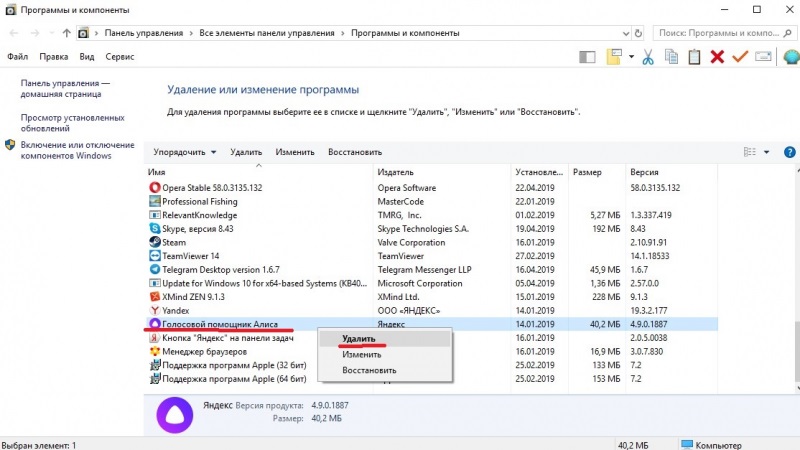
На компьютере отключить Алису можно тремя способами:
1. Отключение в самом браузере. В правом верхнем углу нажимаем на значок трех горизонтальных линий (высветится надпись «Настройки Яндекс.Браузера») и переходим в «Настройки». Во вкладке «Инструменты» находим пункт включения помощника с галочкой и убираем ее.
2. На панели задач. Находим значок с изображением программы, нажимаем правой кнопкой мыши, появляется функция «Выключить Алису». Программа исчезнет с панели, а сам виртуальный помощник будет отключен.
3. Отключение штатными средствами Windows. Для этого передвигаем курсор на панель задач и делаем двойной клик по ней. Перед нами появится окно приложения. В открывшемся списке находим и выключаем пункт «Голосовая помощь от Яндекс».
С помощью таких простых действий вы сможете отключить говорящего помощника и при необходимости снова включить его.
Оцените статью:
(1 голос, среднее: 5 из 5)
Поделитесь с друзьями!